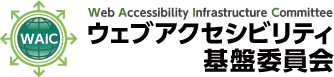
要注意
input要素(type="text")のtitle属性
ラベルとなるテキストを付与できない場合には、title属性を用いることができる。
ただし、キーボード操作でフォーカスを移動させた際には、title属性値がツールチップによって表示されないことに注意する必要がある。そのため、ラベルとなるテキストを付与できずにtitle属性を用いる場合には、利用者がコントロールの名前や意味を視覚的に判断できるようにフォーム・コントロールを配置しなければならない。また、必要不可欠な情報である場合には、本文などで提供すべきである。
フォーム・コントロールにはラベルとなるテキストを付与して、そのテキストをlabel要素を用いてマークアップするのが最もよい。
使用することによる悪影響はなく、キーボード操作時も画面にツールチップが表示されるように、ブラウザの今後の機能向上に期待する。
| ユーザエージェント | 検証結果 | 操作手順 | 備考 |
|---|---|---|---|
| Internet Explorer 6.0 | △ | 各テキストフィールドに対してマウスオーバーすると、title属性がツールチップで表示される。 しかし、各テキストフィールドに対しTab,Shift+Tabキーでフォーカスをあてても、title属性がツールチップで表示されることはない。 |
キーボード操作の場合、テキストフィールド毎のツールチップは確認できない。 |
| Internet Explorer 7.0 | △ | マウスポインタをテキストフィールド上に置くと、ツールチップは表示された。その後キーボードでテキストボックス内に移動し、確認したがツールチップは表示されなかった。 | Tabキーで各テキストフィールドにフォーカスを移動させたが、それぞれのtitle属性はツールチップとしての表示がなかったため、一部サポートとした。 |
| Internet Explorer 8.0 | △ | 1.マウスポインタをテキストフィールドに置いたとき、title属性値「市外局番」、「市内局番」、「加入者番号」がツールチップとして表示されることを確認 2.Tabキーで各テキストフィールドに移動させるが、ツールチップは表示されない。 |
1:○ 2.:× |
| Internet Explorer 9 | △ | 1:マウスポインタを各テキストフィールド上に置いた際に、それぞれ「市外局番」、「市内局番」、「加入者番号」がツールチップとして表示されるかを確認 2:キーボード操作(タブキー)で各テキストフィールドにフォーカスを移動させた際に、それぞれ「市外局番」、「市内局番」、「加入者番号」がツールチップとして表示されるか確認 |
1:○ 2:×:各テキストフィールドにフォーカスを移動させても、それぞれの「市外局番」、「市内局番」、「加入者番号」がツールチップとして表示されなかった |
| Firefox 3.5 | △ | マウスポインタをテキストフィールド上に置くと、ツールチップは表示された。その後キーボードでテキストボックス内に移動し、確認したがツールチップは表示されなかった。 | Tabキーで各テキストフィールドにフォーカスを移動させたが、それぞれのtitle属性はツールチップとしての表示がなかったため、一部サポートとした。 |
| Firefox 4.0 | △ | 1:マウスポインタを各テキストフィールド上に置いた際に、それぞれ「市外局番」、「市内局番」、「加入者番号」がツールチップとして表示されるか。 2:キーボード操作(タブキー)で各テキストフィールドにフォーカスを移動させた際に、それぞれ「市外局番」、「市内局番」、「加入者番号」がツールチップとして表示されるか確認。 |
1:○ 2:×:各テキストフィールドにフォーカスを移動させても、それぞれの「市外局番」、「市内局番」、「加入者番号」がツールチップとして表示されなかった |
| Safari 3.2 | △ | マウスでカーソルを置いたとき(クリックではない)それぞれ「市外局番」「市内局番」「加入者番号」が表示されるが、キーボードでのタブ操作では表示がでない。 | キーボード操作に非対応 |
| Safari 5.0.3 | △ | マウスポインタを各テキストフィールド上に置いた際に、それぞれのtitle属性値「市外局番」、「市内局番」、「加入者番号」がツールチップとして表示されたが、キーボードで各テキストフィールドにフォーカスを移動させた際に、それぞれのtitle属性値「市外局番」、「市内局番」、「加入者番号」がツールチップとして表示されない。 | 1:○ 2:× |
| JAWS for Windows 9.0 | ○ | ■操作手順 「市外局番」「ハイフン」「市内局番」「ハイフン」と読み上げた。 ■音声読み上げ 「電話番号 市外局番 エディット」 「電話番号 市内局番 エディット」 「電話番号 加入者番号 エディット」 |
|
| ホームページ・リーダー 3.04 | ○ | ■操作手順 Tabキー、Shift+Tabキーで移動させるとそれぞれのtitle属性値「市外局番」、「市内局番」、「加入者番号」を読み上げてから、テキストフィールドの内容を読み上げた。 ■音声読み上げ ☆tabキーの場合 「電話番号: 市外局番 [テキスト。] - 市内局番 [テキスト。] - 加入者番号 [テキスト。] 」 |
|
| PC-Talker XP 3.06 | ○ | ■操作手順 「市外局番を文字入力」「マイナス」「市内局番を文字入力」「マイナス」「加入者番号を文字入力」と読み上げる。画面上にも表示される ■音声読み上げ 「市外局番のエディット 文字入力」「市内局番のエディット、文字入力」「加入者番号のエディット、文字入力」 |
|
| PC-Talker XP 3.06 + NetReader 1.18 | ○ | ■操作手順 Tabキーで各テキストフィールドにフォーカスを移動させた際に、それぞれのtitle属性値「市外局番」、「市内局番」、「加入者番号」を各テキストフィールドと一緒に読み上げた。 ■音声読み上げ 「市外局番 文字入力 エンター で 入力」 「市内局番 文字入力 エンター で 入力」 「加入者番号 文字入力 エンター で 入力」 |
|
| FocusTalk V3 | ○ | ■操作手順 Tabキーでテキストボックスを移動させると、順に「市外局番のエディット」、「市内局番のエディット」、「加入者番号のエディット」と読み上げられた。 ■音声読み上げ 「市外局番のエディット」、「市内局番のエディット」、「加入者番号のエディット」 |
|
| NVDA 2010.1j | ○ | ■操作手順 Eキーを用いてエディットボックスに移動すると、「エディットボックスオートコンプリート付」と読まれる前に、市外局番、市内局番、加入者番号と読み上げられた。 ■音声読み上げ 「市外局番エディットオートコンプリート付 市内局番エディットオートコンプリート付き 加入者番号エディットオートコンプリート付き」 |
|
| NVDA 2011.1 | ○ | ■操作手順 Tabキーを用いてエディットボックスに移動すると、「エディットボックスオートコンプリート」と読まれる前に、市外局番、市内局番、加入者番号と読み上げられた。 ■音声読み上げ 「市外局番エディットオートコンプリート」 「市内局番エディットオートコンプリート」 「加入者番号エディットオートコンプリート」 |